원고 종류 선택
이미지 종류에 따라 원고 종류를 수동으로 선택할 수 있습니다. 다음과 같은 원고 종류 모드를 사용할 수 있습니다.
|
문자/사진 모드
|
사진 모드
|
문자 모드
|
 |
 |
 |
문자/사진 모드
이 모드는 잡지 또는 카탈로그와 같이 문자와 사진을 모두 포함한 원고를 스캔하는 데 가장 적합합니다.
사진 모드
이 모드는 하프톤 점(인쇄된 사진)으로 인쇄된 이미지에 가장 적합합니다.
[인화지사진 모드]를 '설정'으로 하면 [인화지 사진] 및 [인쇄사진]에서 사진 모드를 선택할 수 있습니다. ("인쇄사진 모드로 복사" 참고)
[인화지 사진]: 이 모드는 인화지에 인화된 사진에 가장 적합합니다.
[인쇄사진]: 이 모드는 하프톤 점으로 인쇄된 이미지에 가장 적합합니다.
문자 모드
이 모드는 문자 원고를 복사하는 데 가장 적합합니다. 또한 이 모드를 사용하면 청사진이나 연필로 쓴 원고도 선명하게 복사할 수 있습니다.
1.
[복사]를 누릅니다.
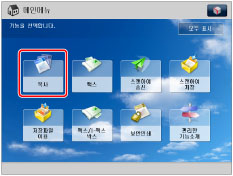
2.
[기타 기능] → [원고 종류]를 누릅니다.

3.
원고 종류를 선택합니다.
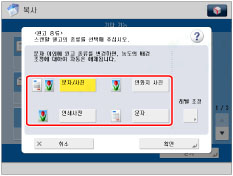
문자/사진 처리 우선 레벨을 조정하려면 [문자/사진]을 누릅니다.
[레벨 조정]을 누르고 → [문자우선] 또는 [사진우선]을 선택하고 → [확인]을 누릅니다.
|
[문자우선]:
|
문자를 충실히 재현할 수 있도록 우선순위가 지정됩니다.
|
|
[사진우선]:
|
모아레 효과를 최대한 줄여서 사진을 충실히 재현할 수 있도록 우선 순위가 지정됩니다.
|
문자/사진 우선 순위를 조정할 수 있습니다. 문자를 가능한 한 안정적으로 표현하려면 [문자우선]을 누른 다음 → 표시기를 왼쪽으로 이동합니다. 사진을 가능한 한 안정적으로 표현하려면 [사진우선]을 누른 다음 → 표시기를 오른쪽으로 이동합니다.
|
중요
|
|
기능 설정(설정/등록 화면)의 복사에서 사진 모드를 '설정'으로 설정한 경우 [인쇄사진]을 선택할 수 있습니다. ("인쇄사진 모드로 복사" 참고)
|
4.
[닫기]를 누릅니다.
|
중요
|
|
인쇄된 사진과 같은 반색조가 있는 원고를 복사할 경우 모아레 효과(빛나는 물결 무늬)가 발생할 수도 있습니다. 이런 경우, [샤프니스]를 사용하여 모아레 현상을 완화시킬 수 있습니다. ("이미지 샤프니스 조정" 참고)
|
|
참고
|
|
원고가 OHP 필름인 경우, 원고 종류를 선택하고 → 원고에 가장 적합한 레벨로 농도를 조절하십시오.
|